วิธีแปลง Excel เป็น PDF- 17 วิธีที่น่าทึ่ง
เผยแพร่แล้ว: 2022-02-13ต้องการ แปลง Excel เป็น PDF หรือไม่ คุณกำลังค้นหาเครื่องมือที่ดีที่สุดสำหรับจุดประสงค์นั้นหรือไม่? ไม่ต้องกังวล คุณมาถูกที่แล้ว ในบทความนี้ คุณจะได้พบกับเครื่องมือออนไลน์ ออฟไลน์ ฟรี และพรีเมียมที่ดีที่สุดที่จะช่วยให้คุณแปลง Excel เป็น PDF ได้อย่างง่ายดาย เพียงแค่ผ่านพวกเขาและค้นหาสิ่งที่ดีที่สุดของคุณ
Microsoft Excel เป็นสเปรดชีตสำหรับจัดเรียงข้อมูลในแถวและคอลัมน์ คุณยังสามารถคำนวณค่าโดยใช้สูตร สเปรดชีตเหล่านี้มักใช้ในการจัดเก็บและจัดระเบียบข้อมูลเงินเดือน วัตถุประสงค์ทางบัญชี และอื่นๆ ช่วยให้คุณสร้างแผนภูมิวงกลมและกราฟโดยใช้ข้อมูลที่ได้รับ มีให้บริการบน Windows, Android, Mac, Linux, iOS และอื่นๆ อีกมากมาย
PDF ไม่ใช่รูปแบบเอกสารแบบพกพา จำเป็นต้องแปลงไฟล์เป็นเอกสาร PDF เมื่อคุณไม่ต้องการอนุญาตให้ผู้อื่นทำการเปลี่ยนแปลงในเอกสารของคุณ แต่ยังต้องการแชร์และพิมพ์ไฟล์ คุณยังสามารถป้องกันไฟล์ด้วยรหัสผ่านหลังจากที่ไฟล์ถูกแปลงเป็นรูปแบบ PDF
คำแนะนำ: นอกจากวิธีการฟรีแล้ว เราได้ให้วิธีการระดับพรีเมียมโดยใช้ Adobe Acrobat DC และ Wondershare PDFelement หากคุณทำงานบนไฟล์ PDF บ่อยครั้ง วิธีการระดับพรีเมียมเหล่านี้จะช่วยทำให้งานของคุณสำเร็จลุล่วงได้ดีที่สุด ในบรรดาสองสิ่งนี้ฉันแนะนำวิธี Wondersahre PDFelement ซึ่งเป็นวิธีระดับพรีเมียมที่ช่วยในการทำงานให้เสร็จในขั้นตอนง่ายๆ นี่ไม่ใช่วิธีการฟรี แต่ค่าใช้จ่ายค่อนข้างต่ำด้วยใบอนุญาตตลอดชีพเมื่อเทียบกับ Acrobat DC
- ที่เกี่ยวข้อง: วิธีแปลง PDF เป็นอ่านเฉพาะ PDF ออนไลน์/ออฟไลน์ฟรี
- วิธีแปลง PDF อ่านอย่างเดียวเป็นไฟล์ที่แก้ไขได้
สารบัญ
เครื่องมือออฟไลน์เพื่อแปลง Excel เป็น PDF – ฟรี & มืออาชีพ
วิดีโอสอน
เราจัดเตรียมบทความนี้ในรูปแบบของวิดีโอสอนเพื่อความสะดวกของผู้อ่าน หากคุณสนใจที่จะอ่านมากกว่า ให้ข้ามไปตอนนี้และดูหลังจากอ่านจบแล้ว
1. Wondershare PDFelement (แนะนำ)
Wondershare PDFelement เป็นทางเลือกที่ดีที่สุดสำหรับ Adobe Acrobat DC ที่มีราคาถูกพร้อมคุณสมบัติที่ดีที่สุด เป็นเครื่องมือที่ง่ายและรวดเร็วในการแปลง PDF เป็นรูปแบบอื่นและในทางกลับกัน คุณยังสามารถแปลงชุดของไฟล์ได้อย่างง่ายดาย
วิธีแปลง Excel เป็น PDF โดยใช้ Wondershare PDFelement

ในส่วนนี้ คุณจะดำเนินการแปลง Excel เป็น PDF โดยใช้ Wondershare PDFelement
เวลาทั้งหมด: 5 นาที
ขั้นตอนที่ 1: อัปโหลดไฟล์ Excel
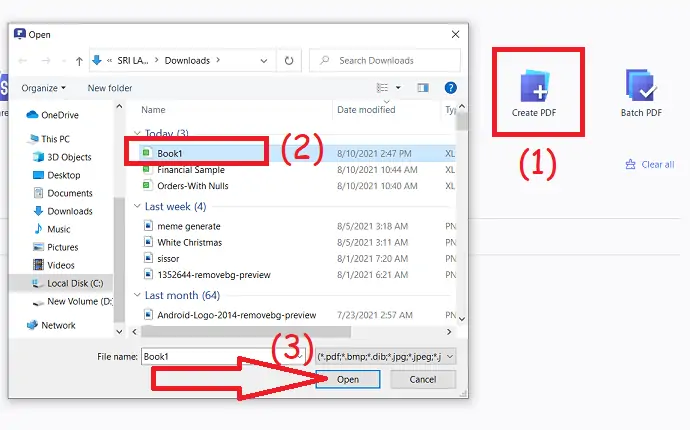
ดาวน์โหลดและติดตั้ง Wondershare PDFelement บนอุปกรณ์ของคุณ เปิดแอปพลิเคชัน Wondershare PDFelement คลิกที่ตัวเลือกสร้างไฟล์ PDF เพื่ออัปโหลดแผ่นงาน Excel
ขั้นตอนที่ 2: บันทึกไฟล์ที่แปลงแล้ว
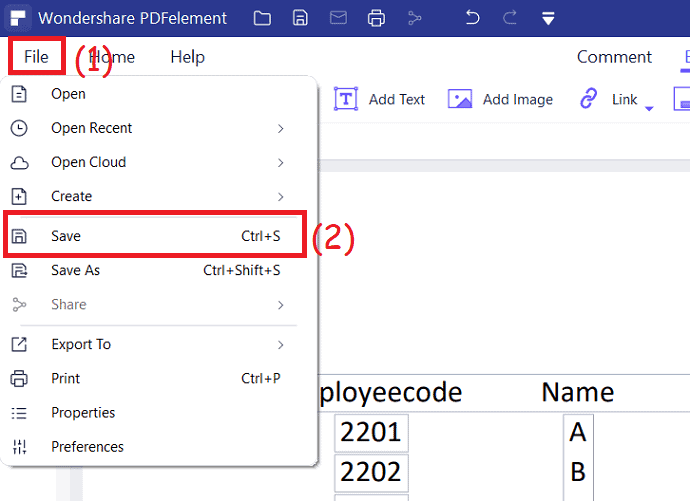
ไฟล์ Excel ที่อัปโหลดจะแสดงบนหน้าจอ แก้ไขไฟล์ตามที่คุณต้องการโดยใช้เครื่องมือแก้ไขทั้งหมด สุดท้าย ให้คลิกที่ "ctrl+s" บนแป้นพิมพ์หรือแตะที่ไฟล์และเลือกตัวเลือกบันทึกเพื่อบันทึกไฟล์ในอุปกรณ์ของคุณ
ขั้นตอนที่ 3: เลือกตัวเลือก Batch PDF
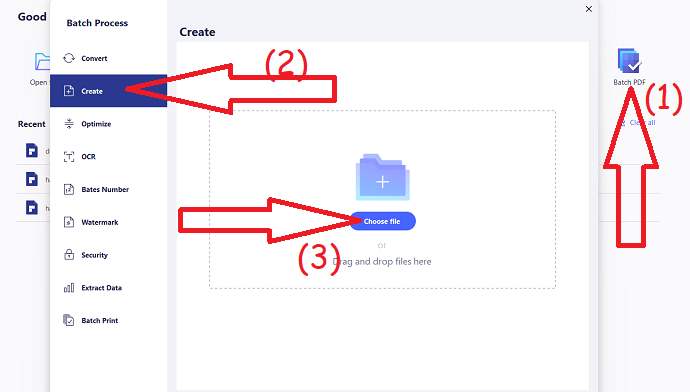
สำหรับกระบวนการแบทช์ คลิกที่ตัวเลือก “Batch PDF” บนอินเทอร์เฟซหลัก หน้าต่างกระบวนการแบทช์จะปรากฏขึ้นบนหน้าจอ เลือกตัวเลือก "สร้าง" และคลิกที่ "เลือกไฟล์" เพื่ออัปโหลดไฟล์ excel 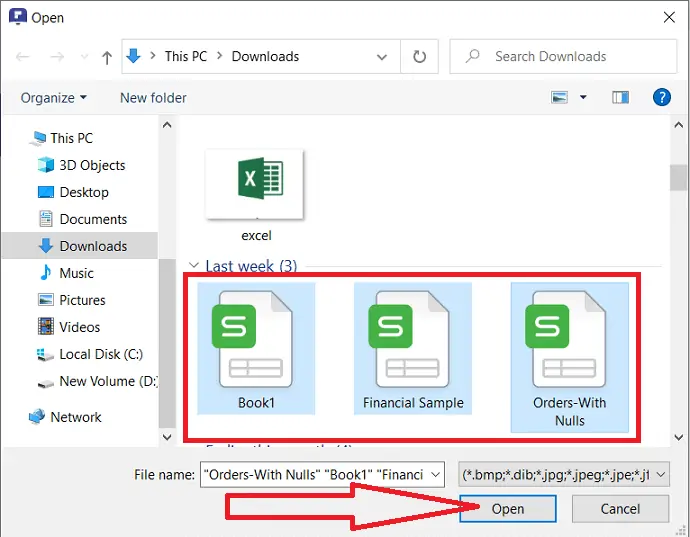
หน้าต่างที่เปิดอยู่จะปรากฏขึ้นบนหน้าจอ เลือกไฟล์ที่คุณต้องการและคลิกที่ "เปิด"
ขั้นตอนที่ 4: คลิกที่สมัคร

ไฟล์ที่อัพโหลดจะปรากฏบนหน้าจอ หากคุณต้องการเพิ่มไฟล์อีกสองสามไฟล์ให้คลิกที่ตัวเลือกเพิ่มไฟล์ที่ด้านบนขวา ตรวจสอบรูปแบบผลลัพธ์ เลือกเส้นทางผลลัพธ์ และคลิกที่ตัวเลือก "นำไปใช้"
ค่าใช้จ่ายโดยประมาณ: 79 USD
จัดหา:
- Wonderhshare PDFelement
เครื่องมือ:
- Wondershare PDFelement
วัสดุ: PDFconverter
ข้อเสนอ: ผู้อ่านของเราได้รับส่วนลดพิเศษสำหรับผลิตภัณฑ์ Wondershare ทั้งหมด เยี่ยมชมหน้าคูปองส่วนลด Wondershare ของเราสำหรับข้อเสนอล่าสุด
2. Adobe Acrobat DC – พรีเมี่ยม
Adobe Acrobat DC เป็นเครื่องมือที่ดีที่สุดในการทำงานบน PDF อย่างง่ายดาย คุณสามารถแปลงเป็นและแปลงจากไฟล์ PDF ได้โดยไม่สูญเสียข้อมูล แต่มันมีราคาแพงกว่า นอกจากนี้ยังมีคุณสมบัติหลายอย่าง เช่น การแก้ไข การลงนามในเอกสาร การจัดระเบียบ การป้องกัน และทำให้ไฟล์ของคุณเป็นมาตรฐาน
คุณสมบัติของ Adobe Acrobat DC
- แปลงไฟล์ PDf เป็นรูปแบบอื่นและในทางกลับกัน
- รองรับรูปแบบไฟล์ทั่วไปส่วนใหญ่ เช่น Word, Excel, PPT, JPG
- สร้างและแก้ไขไฟล์ PDF ได้ง่ายอย่างที่คิด
- แชร์ไฟล์ PDF จากซอฟต์แวร์ได้อย่างง่ายดาย
- ป้องกันเอกสารจากการคัดลอก
- ขอลายเซ็น.
วิธีแปลง Excel เป็น PDF โดยใช้ Adobe Acrobat DC
- ซื้อและดาวน์โหลด Adobe Acrobat DC จากเว็บไซต์อย่างเป็นทางการ ติดตั้งบนอุปกรณ์ของคุณ
- เปิดแผ่นงาน Excel โดยใช้แอปพลิเคชัน MS Excel ของเวอร์ชันใดก็ได้ เลือกตัวเลือก "สร้าง PDF" จากใต้ Acrobat
- ข้อความแจ้งโปรแกรมสร้าง Acrobat PDF จะปรากฏขึ้นบนหน้าจอ
- เลือกช่วงการแปลงและขนาดของกระดาษตามที่คุณต้องการ
- สุดท้าย คลิกที่ตัวเลือก "แปลงเป็น PDF"
- หน้าต่างบันทึกเป็นจะปรากฏขึ้น ป้อนที่คุณต้องการและคลิกที่บันทึก
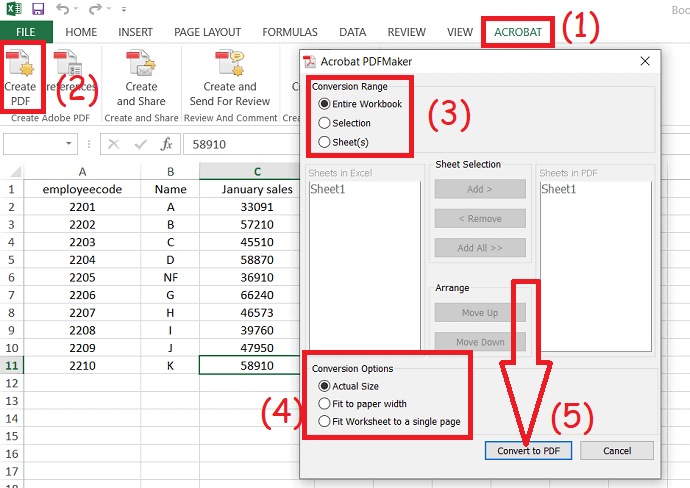
3. Wondershare PDF converter โปร
Wondershare PDF converter pro เป็นหนึ่งในเครื่องมือจากตระกูล Wondershare ส่วนใหญ่ทำงานบนไฟล์ PDF มันแปลงไฟล์ใด ๆ เป็น PDF และในทางกลับกัน มันเป็นเครื่องมือระดับพรีเมียม แต่คุณสามารถใช้เวอร์ชันฟรีได้ มาดูวิธีใช้กัน
คุณสมบัติของ Wondershare PDF converter pro:
- ไฟล์ PDF ที่สแกนแอบแฝงเป็นรูปแบบอื่น เช่น ไฟล์ PDF, word, Excel, TXT ที่แก้ไขได้ และอื่นๆ ด้วยความช่วยเหลือของ OCR
- เข้ารหัสไฟล์ PDF เพื่อการป้องกันที่แข็งแกร่ง
- แก้ไข สร้าง และลงนามในไฟล์ PDF อย่างง่ายดาย
- แปลง PDF เป็นรูปแบบปกติอื่น ๆ และในทางกลับกันโดยไม่มีความเสียหาย
- รวมไฟล์ PDF หลายไฟล์เป็นไฟล์เดียว
วิธีสร้าง Excel เป็น PDF โดยใช้ Wondershare PDF converter pro
ขั้นตอนที่ 1: ดาวน์โหลดและติดตั้ง Wondershare PDF converter pro จากเว็บไซต์อย่างเป็นทางการ รุ่น Pro มีจำหน่ายที่ $59.9/อายุการใช้งาน
ขั้นตอนที่ 2: เปิดแอป Wondershare PDF converter pro คุณจะพบตัวเลือกต่างๆ มากมายที่หน้าต่างด้านซ้าย เลือกตัวเลือก "ไฟล์เป็น PDF" ลากและวางแผ่นงาน Excel บนอินเทอร์เฟซหลัก หรือคลิกเครื่องหมายบวกเพื่ออัปโหลดไฟล์
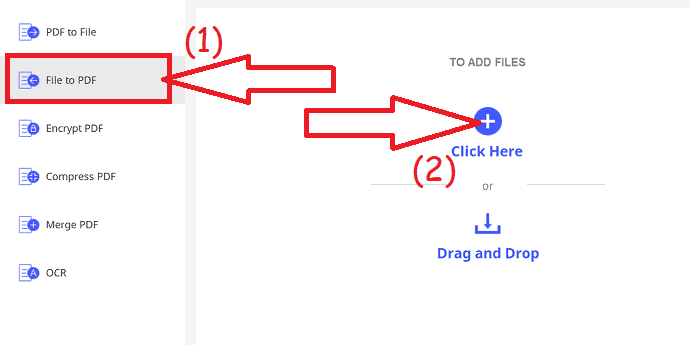
ขั้นตอนที่ 3: ไฟล์ที่อัปโหลดจะปรากฏบนหน้าจอ หากคุณต้องการอัปโหลดไฟล์อื่น ให้คลิกที่ตัวเลือก "เพิ่มไฟล์" ที่ด้านบนขวา สุดท้าย เลือกโฟลเดอร์ผลลัพธ์ และคลิกที่แปลง
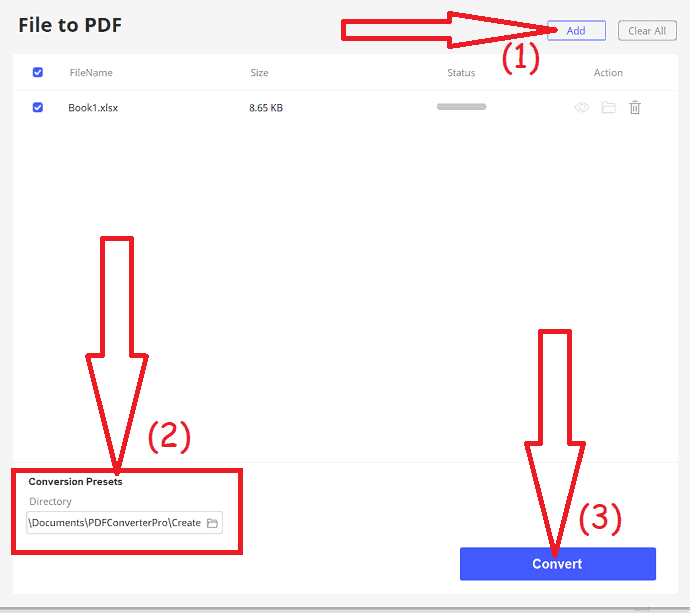
ต้องใช้เวลาในการแปลงไฟล์ตามขนาดของไฟล์ เมื่อการแปลงเสร็จสิ้น ไฟล์จะปรากฏในโฟลเดอร์ผลลัพธ์ที่คุณเลือก
4. สำนักงาน WPS
WPS Office เป็นหนึ่งในเครื่องมือที่ดีที่สุดที่ทำงานบน Word, PDF, Excel, PPT และอื่นๆ มันเข้ากันได้กับหลายแพลตฟอร์มเช่น Android, Windows, Mac, Linux, iOS และยังมีอยู่บนเว็บ สำนักงาน WPS รุ่นพรีเมียมมีราคา $29.99/ปี
คุณสมบัติของ WPS Office:
- มีเทมเพลตที่ปรับแต่งได้หลายแบบ
- เข้ากันได้กับ Microsoft word, Adobe PDF และ Google Docs
- เสนอ 8 ภาษาที่แตกต่างกันบน Windows OS และ 48 ภาษาบน Android
- ง่ายต่อการดึงข้อความจากภาพ
- ให้พื้นที่บนคลาวด์ฟรี 1GB เพื่อ stroe ไฟล์ของคุณ
- แปลงชุดของแผ่นงาน Excel อย่างรวดเร็วและแม่นยำ
วิธีแปลง Excel เป็น PDF โดยใช้ WPS office
ขั้นตอนที่ 1: ดาวน์โหลดและติดตั้ง WPS office จากเว็บไซต์ทางการ เปิดสำนักงาน WPS คลิกที่ตัวเลือกเปิดจากหน้าต่างด้านซ้ายเพื่ออัปโหลดแผ่นงาน Excel
ขั้นตอนที่ 2: แผ่นงานที่อัปโหลดจะปรากฏบนหน้าจอ ทำการเปลี่ยนแปลงตามที่คุณต้องการ คลิกที่ "เมนู" และเลือก "ส่งออกเป็น PDF"
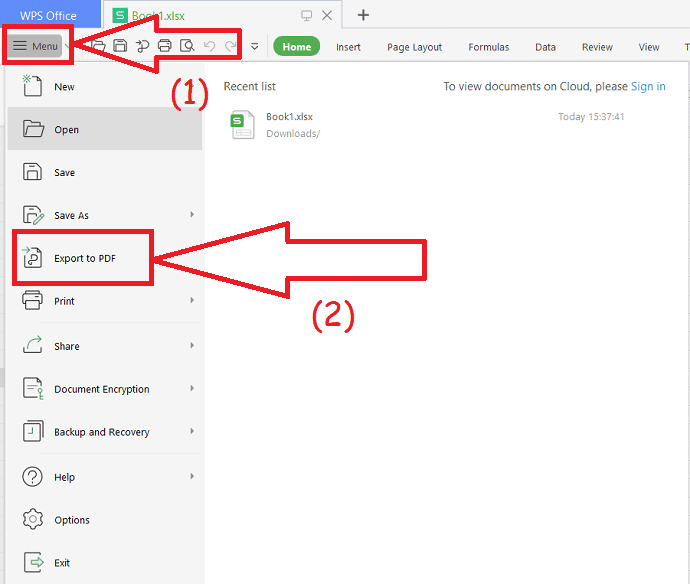
ขั้นตอนที่ 3: หน้าต่างส่งออกเป็น PDF จะปรากฏขึ้นบนหน้าจอ คลิกที่ "เพิ่ม" ที่ด้านบนซ้ายเพื่อเพิ่มไฟล์ เลือกเส้นทางการส่งออก ประเภทการส่งออก และคลิกที่ "ส่งออกเป็น PDF"
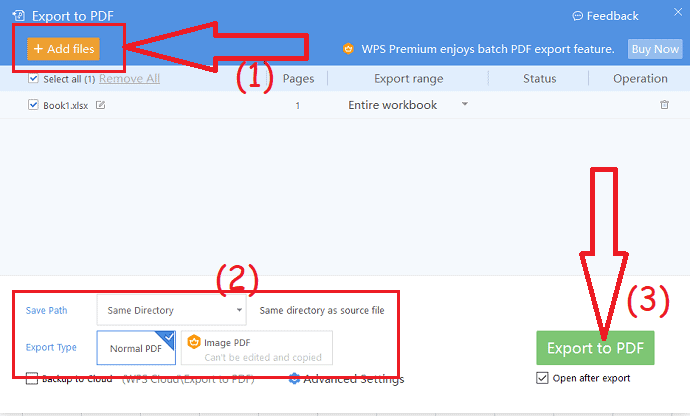
- ราคา: WPS Office เวอร์ชันพรีเมียมมีราคา $29.99/ปี
5. แปลง Excel เป็น PDF โดยใช้ซอฟต์แวร์ Foxit
ดาวน์โหลดและติดตั้งโปรแกรมแก้ไข Foxit PDF บนอุปกรณ์ของคุณจากเว็บไซต์อย่างเป็นทางการ เปิดแอปพลิเคชั่น Foxit Reader คลิกที่ตัวเลือกเปิดไฟล์ หน้าต่างที่เปิดอยู่จะปรากฏขึ้นบนหน้าจอ แตะที่ลูกศรลงและเลือกตัวเลือกไฟล์ทั้งหมด แตะสองครั้งบนแผ่นงาน Excel ที่คุณต้องการแปลง
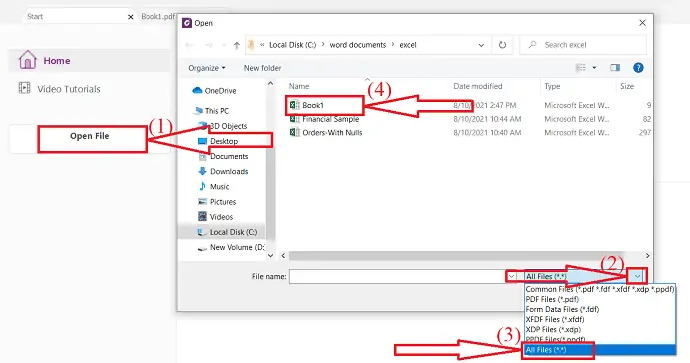
มันแปลงไฟล์ที่เลือกเป็น PDF และแสดงบนหน้าจอ กด Ctrl+S บนอุปกรณ์ของคุณ บันทึกเป็นหน้าต่างจะปรากฏขึ้นบนหน้าจอ ป้อนชื่อในกล่องชื่อไฟล์แล้วคลิกบันทึก แค่นั้นแหละ…
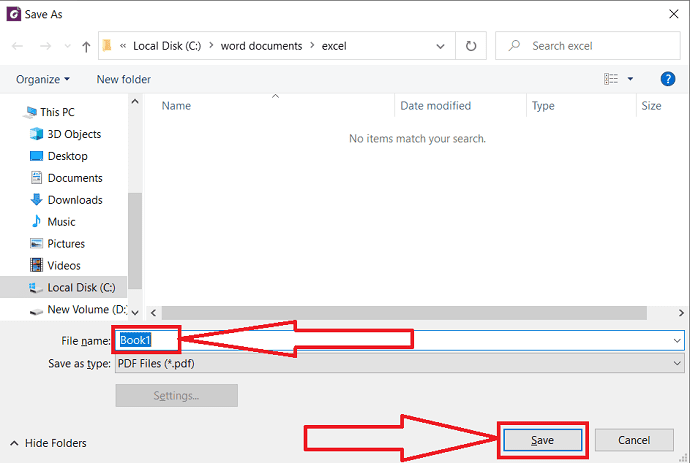
5.1. แปลง Excel เป็น PDF ด้วยตัวเลือกซอฟต์แวร์ Foxit โดยตรง
เป็นวิธีที่ง่ายมาก

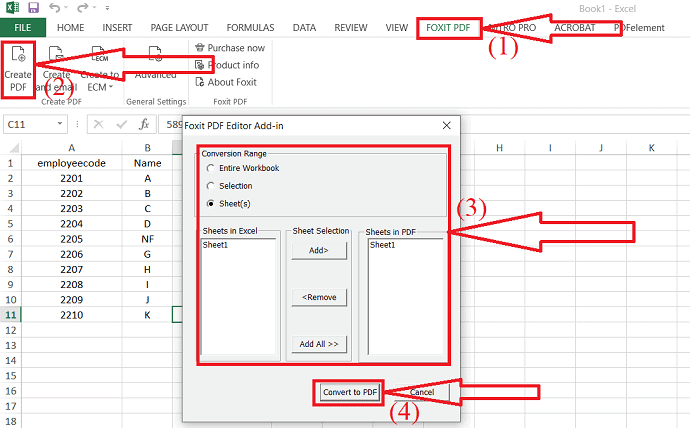
เปิดแผ่นงาน Excel ที่คุณต้องการแปลงเป็น PDF โดยใช้ Microsoft Excel แก้ไขไฟล์ตามที่คุณต้องการ เมื่อแก้ไขเสร็จแล้ว ให้เลือกตัวเลือก Foxit PDF ในแถบเครื่องมือ แล้วเลือกตัวเลือกสร้าง PDF
หน้าต่างป๊อปอัปจะปรากฏขึ้นบนหน้าจอ เลือกช่วงการแปลงและคลิกที่ตัวเลือก "แปลงเป็น PDF"
6. วิธีแปลงไฟล์ Excel หลายไฟล์เป็น PDF เป็นกลุ่มโดย Batch Excel เป็น PDF Converter
Batch Excel เป็น PDF Converter เป็นโปรแกรมแปลงไฟล์ Excel เป็น PDF ฟรีที่มีตัวเลือกขั้นสูงหลายอย่างที่ตอบสนองความต้องการของผู้ใช้ และรองรับรูปแบบเวิร์กชีตยอดนิยมทั้งหมด เช่น XLSX, XLS, ODS, CSV, XML และอื่นๆ
แม้ว่า MS Excel เวอร์ชันล่าสุดจะมีคุณลักษณะที่บันทึกเวิร์กบุ๊กเป็นไฟล์ PDF แต่ยังคงเป็นเรื่องที่น่าปวดหัวเมื่อผู้ใช้ต้องแปลงไฟล์ Excel หลายสิบไฟล์เป็นเอกสาร PDF
เครื่องมือนี้แตกต่างจากตัวแปลงอื่นๆ เพียงแปลงไฟล์ Excel แต่ละไฟล์เป็น PDF เท่านั้น เครื่องมือนี้ยังสามารถแปลงเวิร์กชีตทุกแผ่นในไฟล์ Excel เป็น PDF แยกต่างหาก หรือรวมเวิร์กบุ๊กและไฟล์ Excel ทั้งหมดเป็น PDF ไฟล์เดียว นอกจากนี้ยังช่วยให้ผู้ใช้แปลงแผ่นงานแต่ละแผ่นเป็นหน้า PDF หน้าเดียวได้อีกด้วย คุณลักษณะเหล่านี้มีประโยชน์มากเมื่อผู้ใช้ต้องการรวมเอกสารและข้อมูลเข้าด้วยกัน หรือสมุดงานและไฟล์ที่พิมพ์เป็นชุด
คุณสมบัติ
* แปลงไฟล์ Excel XLSX/XLS เป็น PDF เป็นกลุ่ม
* แปลงแผ่นงาน Excel แผ่นเดียวเป็น PDF
* รวมและแปลงสเปรดชีตและไฟล์ Excel หลายไฟล์เป็น PDF ไฟล์เดียว
* แปลงและใส่แผ่นงาน Excel แต่ละแผ่นลงในหน้า PDF เดียว
* รองรับการเปลี่ยนขนาดกระดาษ PDF และการวางแนว
* รองรับรหัสผ่านเจ้าของ & เปิดการป้องกันด้วยรหัสผ่าน
* รองรับรูปแบบ ODS และ CSV
* รองรับรูปแบบ WORD DOC/DOCX และ PowerPoint PPTX/PPT เป็น PDF
* ไม่ต้องใช้ MS Office หรือ Excel ติดตั้ง
* หลายภาษา
ขั้นตอนที่ 1: ดาวน์โหลด Batch Excel เป็น PDF Converter
ดาวน์โหลด Batch Excel เป็น PDF Converter และติดตั้งบน Windows ของคุณและเรียกใช้
ขั้นตอนที่ 2: เพิ่มไฟล์ Excel
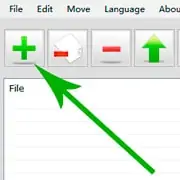
ลากและวางไฟล์ Excel XLS/XLSX ของคุณลงในรายการไฟล์ Batch Excel to PDF Converter หรือคลิกปุ่ม "+" และเลือกไฟล์ Excel จากกล่องโต้ตอบที่เปิดอยู่
ขั้นตอนที่ 3: ตั้งค่าตัวเลือกหน้าและเส้นทางเอาต์พุต
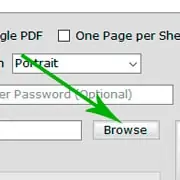
กำหนดขนาดหน้าและการวางแนวในตัวเลือกขนาดหน้าและการวางแนวหน้า และกำหนดเส้นทางส่งออกโดยคลิกที่ปุ่ม “เรียกดู”
ขั้นตอนที่ 4: เริ่มแปลงไฟล์ Excel เป็น PDF
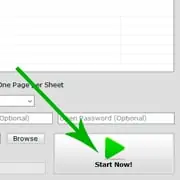
คลิกที่ปุ่ม "เริ่มเลย" ขนาดใหญ่เพื่อเริ่มแปลงไฟล์ Excel เป็น PDF คุณจะเห็นไฟล์เอาต์พุตทันทีหลังจากการแปลงเสร็จสิ้น
7. Apowersoft PDFConverter
Apowersoft PDFconverter เป็นเครื่องมือฟรีที่น่าทึ่งในการแปลงไฟล์และรูปภาพเป็นรูปแบบอื่น คุณสามารถแปลง PDF เป็นรูปแบบอื่นและในทางกลับกันได้อย่างง่ายดาย
คุณสมบัติของ Apowersoft PDFconverter:
- การแปลงเป็นชุดสามารถทำได้ภายในชั่วพริบตา
- ผสาน แยก บีบอัด และแยกหน้าจากไฟล์ PDF อย่างง่ายดาย
- คุณสามารถป้องกันและยกเลิกการป้องกันไฟล์ PDF ได้
- คุณยังสามารถแปลงคำพูดเป็นข้อความได้
วิธีแปลง Excel เป็น PDf โดยใช้ตัวแปลง Apowersoft PDF
ขั้นตอนที่ 1: ดาวน์โหลดและติดตั้งตัวแปลง Apowersoft PDF จากเว็บไซต์ทางการโดยใช้เว็บเบราว์เซอร์ใดก็ได้ เปิดแอปพลิเคชันหลังจากการติดตั้งเสร็จสิ้น หน้าจอหลักจะปรากฏขึ้นตามที่แสดงในภาพหน้าจอด้านล่าง
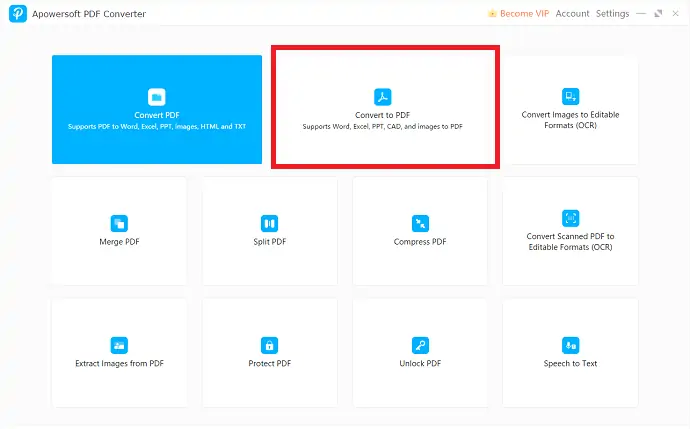
ขั้นตอนที่ 2: คลิกที่ตัวเลือก “แปลงเป็น PDF” คุณจะเปลี่ยนเส้นทางไปยังหน้าใหม่ ตอนนี้เลือกตัวเลือก "Excel เป็น PDF" ใต้ "เป็น PDF" อัปโหลด “ไฟล์ Excel” จากอุปกรณ์ของคุณ
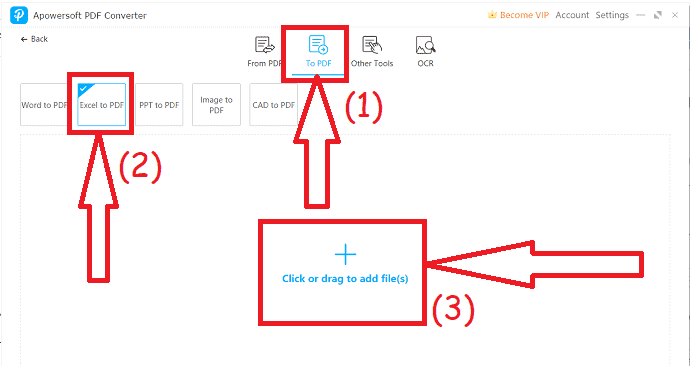
ขั้นตอนที่ 3: โฟลเดอร์ที่อัปโหลดจะปรากฏบนหน้าจอ คลิกที่ "เพิ่มไฟล์" เพื่ออัปโหลดไฟล์อื่น สุดท้าย เลือกเส้นทางผลลัพธ์และคลิกที่ตัวเลือกการแปลง
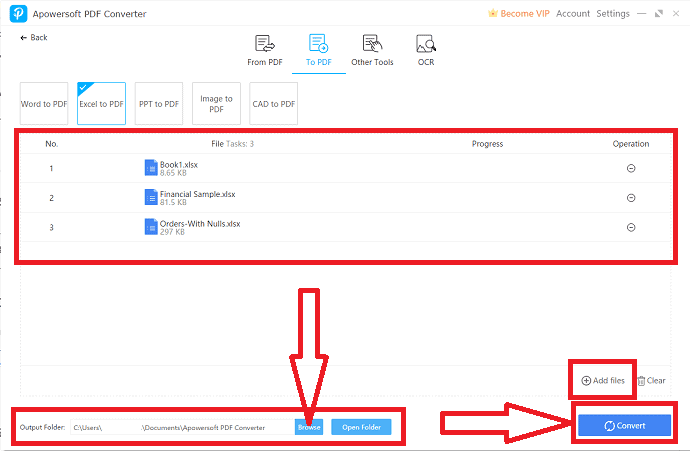
8. โปรแกรมแปลงไฟล์ PDF ไอศครีม
เป็นงานที่ง่ายมากในการแปลง Excel เป็น PDF โดยใช้ตัวแปลง IceCream PDF ด้านล่างนี้เป็นขั้นตอนในการแปลง Excel เป็น PDF โดยใช้ Icecream PDF
คุณสมบัติของ Icecream PDFconverter:
- แปลง Excel เป็น PDF ได้อย่างง่ายดาย
- เครื่องมือที่ง่ายและเร็วที่สุดสำหรับการแปลงไฟล์ PDF
- ส่วนต่อประสานที่ใช้งานง่าย
วิธีแปลง Excel เป็น PDF โดยใช้ Icecream PDFconverter
- ดาวน์โหลดและติดตั้งแอปพลิเคชั่นตัวแปลง IceCream PDF
- เปิดแอปพลิเคชันและคลิกที่ "เป็น PDF" จากอินเทอร์เฟซหลัก
- Open Window จะปรากฏขึ้นบนหน้าจอ เลือก ” อีกหนึ่งไฟล์ในแต่ละครั้ง ตัวแปลง Icecream PDF เวอร์ชันฟรีช่วยให้แปลงไฟล์ได้ครั้งละ 3 ไฟล์
- สุดท้าย เลือกโฟลเดอร์ผลลัพธ์ และคลิกที่ “แปลง”
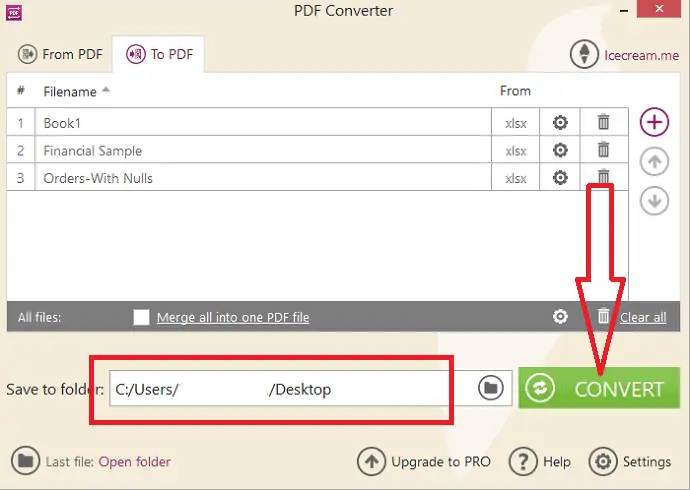
9. MS Excel
การแปลง Excel เป็น PDF โดยใช้ MS Excel ทำได้ง่ายมาก สิ่งที่คุณต้องทำคือ
- เปิดไฟล์ Excel โดยใช้ MS Excel คลิกที่ตัวเลือก "ไฟล์" ที่มุมบนซ้าย
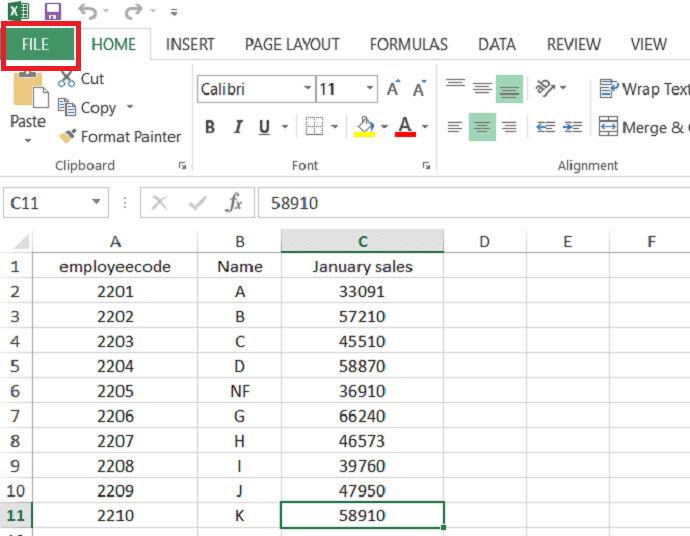
- คลิกตัวเลือก "บันทึกเป็น" และเลือก PDF เป็นประเภทบันทึก สุดท้าย คลิกที่ตัวเลือก "บันทึก"
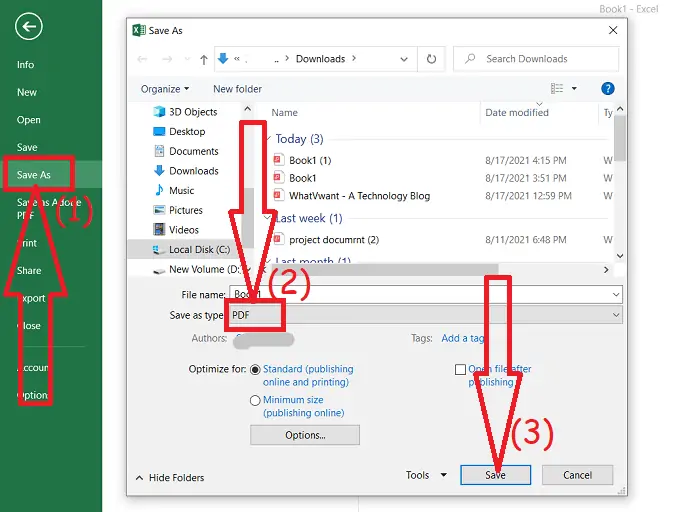
- คุณอาจชอบ: วิธีรวมไฟล์เป็น PDF โดยใช้ Acrobat reader
- 3 เคล็ดลับที่มีประโยชน์อย่างยิ่งในการบีบอัดไฟล์ PDF
- คู่มือลับในการสร้าง PDF จาก word doc ใน word
วิธีแปลง Excel เป็น PDF ออนไลน์ฟรี
มีเครื่องมือออนไลน์มากมายสำหรับสร้าง PDF จากรูปแบบไฟล์ทุกประเภท เครื่องมือออนไลน์ที่ดีที่สุดบางส่วนมีดังต่อไปนี้ กระบวนการแปลง Excel เป็น PDF โดยใช้เครื่องมือออนไลน์เกือบจะเหมือนกัน มาดูขั้นตอนของแต่ละเครื่องมือกัน
1. ซัมซาร์
Zamzar เป็นเครื่องมือออนไลน์ที่น่าทึ่งที่นำเสนอสิ่งต่าง ๆ เช่น แปลงเป็น PDF แปลงจาก PDF เป็นรูปแบบปกติและทั่วไปส่วนใหญ่ภายในไม่กี่วินาที จบงานของคุณใน 3 ขั้นตอน มาดูวิธีใช้กัน
วิธีแปลง Excel เป็น PDF โดยใช้ Zamzar
ขั้นตอนที่ 1: ไปที่เว็บไซต์อย่างเป็นทางการของ Zamzar โดยใช้เว็บเบราว์เซอร์ใดก็ได้หรือคลิกที่ลิงค์ เมื่อหน้าแรกเปิดขึ้น ให้คลิกที่ตัวเลือก "เพิ่มไฟล์" เพื่ออัปโหลดแผ่นงาน Excel จากที่จัดเก็บในเครื่องของคุณ
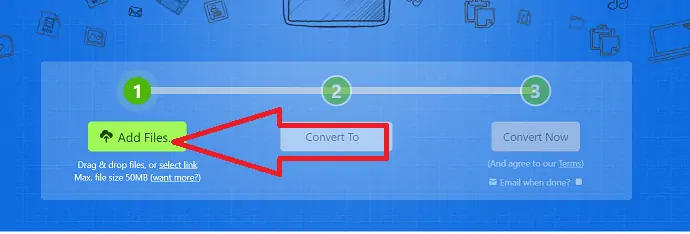
ขั้นตอนที่ 2: เลือกรูปแบบผลลัพธ์ของไฟล์เป็น PDF ภายใต้รูปแบบเอกสาร
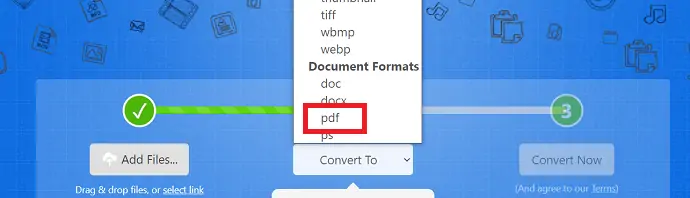
ขั้นตอนที่ 3: คลิกที่แปลงทันที จะเริ่มแปลงไฟล์ เมื่อกระบวนการแปลงเสร็จสิ้น ให้คลิกที่ตัวเลือกดาวน์โหลดเพื่อบันทึกลงในอุปกรณ์ของคุณ
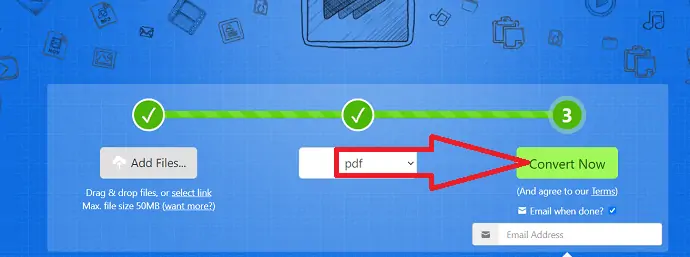
2. iLovePDF
ขั้นตอนที่ 1: เปิดหน้าอย่างเป็นทางการของ iLovePDF คลิกที่ตัวเลือก "เลือกไฟล์ Excel" เพื่ออัปโหลดไฟล์ excel คุณยังสามารถอัปโหลดแผ่นงาน Excel จาก Google Drive และ Dropbox
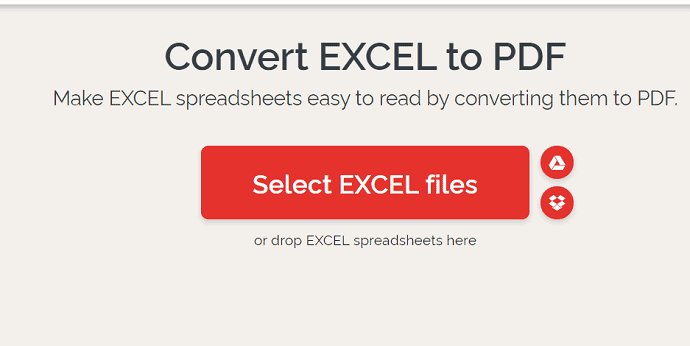
ขั้นตอนที่ 2: ไฟล์ที่อัปโหลดจะปรากฏบนหน้าจอ หากคุณต้องการเพิ่มไฟล์ ให้แตะที่เครื่องหมายบวกที่ด้านบนขวา ตอนนี้คลิกที่ "แปลงเป็น PDF"
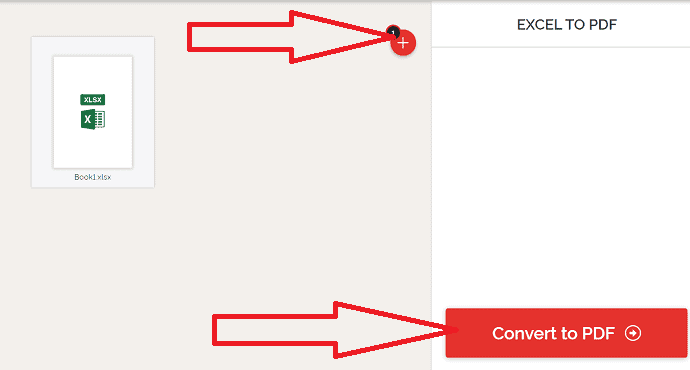
ขั้นตอนที่ 3: เมื่อกระบวนการแปลงเสร็จสิ้น คุณจะเปลี่ยนเส้นทางไปยังหน้าดาวน์โหลด สุดท้าย คลิกที่ "ดาวน์โหลด" เพื่อบันทึกลงในอุปกรณ์ท้องถิ่นของคุณ
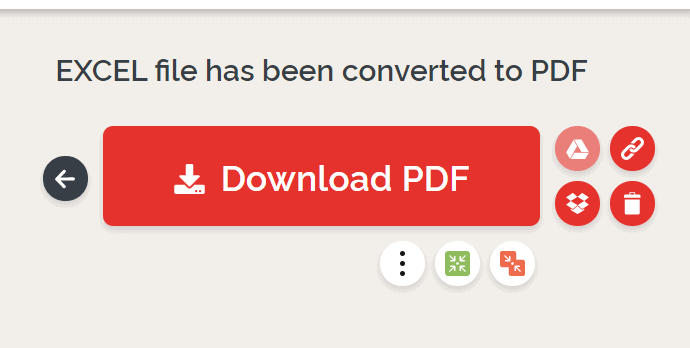
3. โซดาPDF
เยี่ยมชมเว็บไซต์อย่างเป็นทางการของ SoadPDF excel to PDF converter หรือเพียงคลิกที่ลิงค์ คลิกที่ "เลือกไฟล์" หน้าต่างที่เปิดอยู่จะปรากฏขึ้นบนหน้าจอ จากนั้นเลือกแผ่นงาน Excel ที่คุณต้องการแปลงแล้วคลิกเปิด
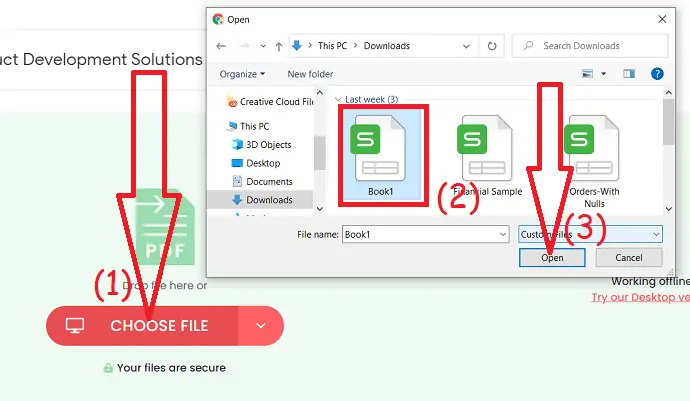
ไฟล์ที่อัปโหลดเริ่มการแปลง เมื่อเสร็จสิ้นกระบวนการแปลง คุณจะเปลี่ยนเส้นทางไปยังหน้าดาวน์โหลด คลิกที่ตัวเลือกไฟล์แสดงตัวอย่างเพื่อดูและแก้ไขไฟล์ สุดท้ายคลิกที่ "ดาวน์โหลด" แค่นั้นแหละ…
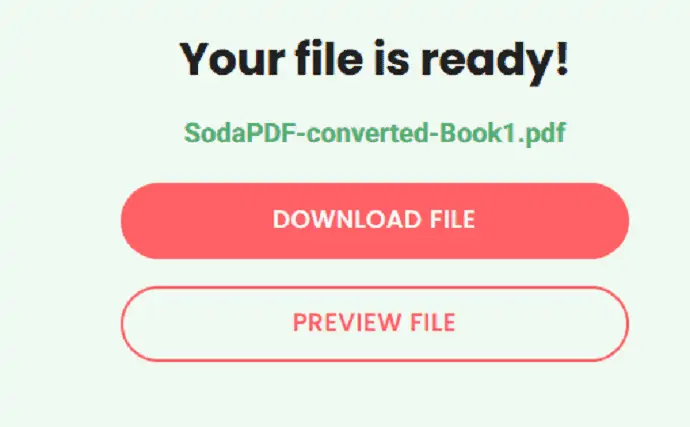
4. SmallPDF
ไปที่หน้าอย่างเป็นทางการของ SmallPDF excel to PDF converter โดยใช้เว็บเบราว์เซอร์ใดก็ได้ คลิกที่ตัวเลือก "เลือกไฟล์" เพื่ออัปโหลดแผ่นงาน Excel คุณสามารถเลือกแผ่นงาน Excel ได้ครั้งละหนึ่งแผ่นขึ้นไป
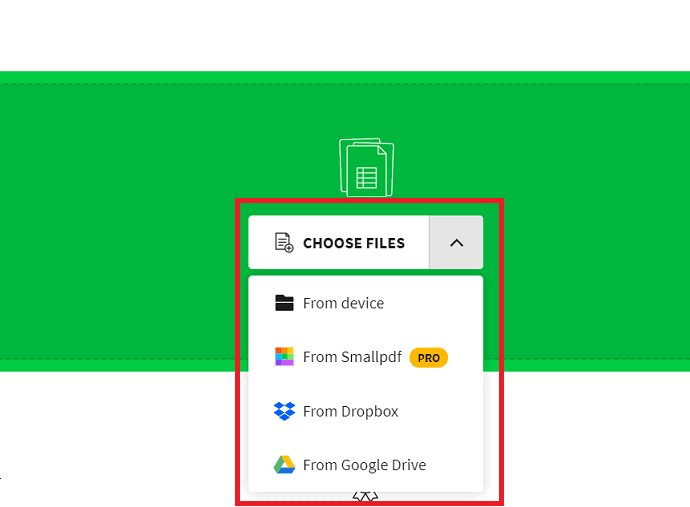
เมื่ออัปโหลดไฟล์แล้ว จะเริ่มกระบวนการแปลงโดยอัตโนมัติ ไฟล์ที่แปลงแล้วจะแสดงบนหน้าจอเพื่อดูตัวอย่างด้วยตัวเลือกดาวน์โหลด สุดท้ายคลิกที่ "ดาวน์โหลด"
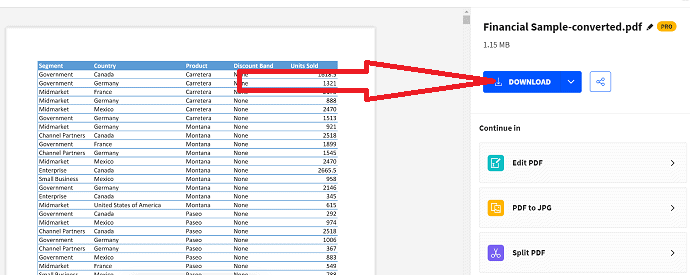
5. โปรแกรมแปลงไฟล์ PDF ฟรี
เพียงทำตามขั้นตอนด้านล่างเพื่อทราบขั้นตอนโดยละเอียดในการแปลงแผ่นงาน Excel เป็นรูปแบบ PDF
เยี่ยมชมเว็บไซต์อย่างเป็นทางการของ freepdfconverter โดยใช้เว็บเบราว์เซอร์ใดก็ได้ คุณจะพบหน้าจอหลักตามที่แสดงในภาพหน้าจอด้านล่าง
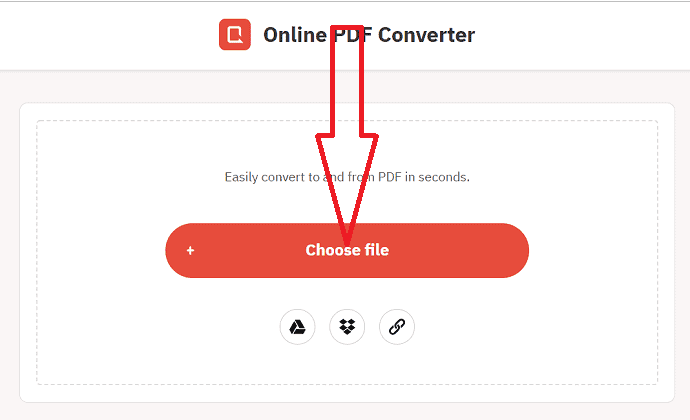
เมื่ออัปโหลดไฟล์แล้ว ไฟล์จะเริ่มแปลง สุดท้าย ให้คลิกที่ตัวเลือกดาวน์โหลดเพื่อบันทึกไฟล์ในอุปกรณ์ของคุณ
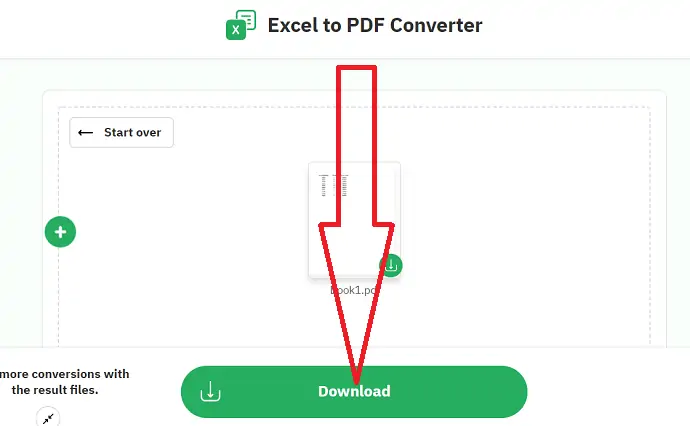
6. PDF2GO
ไปที่หน้าอย่างเป็นทางการของตัวแปลง PDF2GO Excel เป็น PDF โดยใช้เว็บเบราว์เซอร์ใดก็ได้หรือคลิกที่ลิงค์ อัปโหลดไฟล์ Excel ที่คุณต้องการแปลงเป็น PDF คุณสามารถอัปโหลดไฟล์จากแหล่งต่างๆ เช่น Dropbox, Google Drive และด้วยความช่วยเหลือของ URL เมื่ออัปโหลดไฟล์แล้ว ให้คลิกที่ตัวเลือกเริ่มต้นที่ด้านล่าง
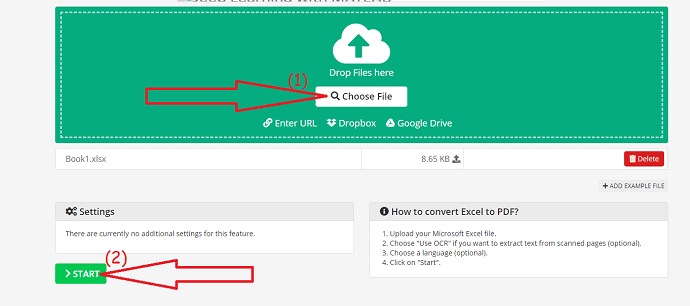
มันเริ่มกระบวนการแปลง เมื่อกระบวนการเสร็จสิ้น มันจะดาวน์โหลดไฟล์ที่แปลงแล้วโดยอัตโนมัติ หรือคลิกที่ "ดาวน์โหลด"
7. DocFly
DocFly เป็นเครื่องมือออนไลน์ในการแปลงแผ่นงาน Excel เป็น PDF อย่างแม่นยำ มันมีการป้องกันที่แข็งแกร่งสำหรับไฟล์ที่คุณอัปโหลด ทำตามขั้นตอนด้านล่างเพื่อแปลง Excel เป็น PDF โดยใช้ DocFly
- เยี่ยมชมเว็บไซต์อย่างเป็นทางการของตัวแปลง DocFly Excel เป็น PDF โดยใช้เว็บ beowser
- อัปโหลดแผ่นงาน Microsoft excel ที่คุณต้องการ
- เมื่อเสร็จสิ้นขั้นตอนการแปลง คุณสามารถดูทั้งไฟล์ Excel และ PDF บนหน้าจอได้
- ทำเครื่องหมายในช่องไฟล์ PDF และคลิกที่ตัวเลือกส่งออกที่ด้านบนแล้วแตะ "ดาวน์โหลด"
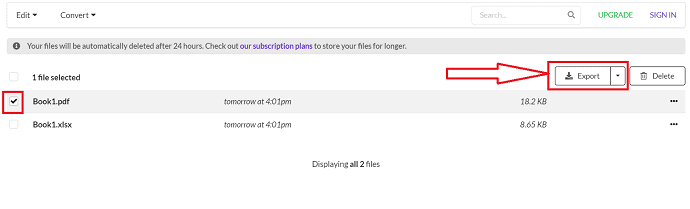
8. ออนไลน์2PDF
Online2PDF เป็นเครื่องมือง่ายๆ ในการแปลงแผ่นงาน Excel เป็นรูปแบบ PDF นอกจากนี้ยังช่วยให้คุณแปลงรูปภาพ บีบอัดไฟล์ขนาดใหญ่ ปกป้องไฟล์ และง่ายดายยิ่งขึ้น
- เปิดไฟล์อย่างเป็นทางการของ Online2PDF โดยใช้เว็บเบราว์เซอร์ใดก็ได้
- คลิกที่ตัวเลือกไฟล์เพื่ออัปโหลดแผ่นงาน Excel
- สุดท้าย คลิกที่ตัวเลือกแปลง
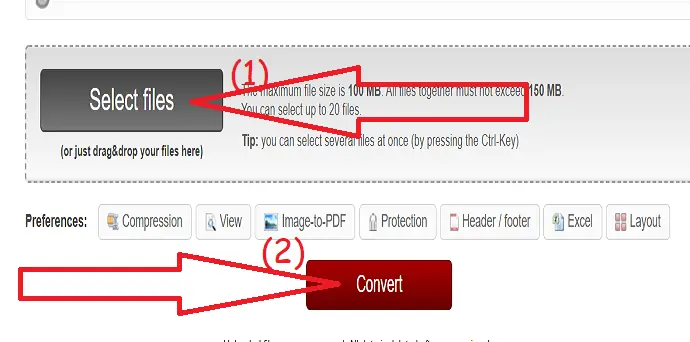
- ที่เกี่ยวข้อง: วิธีซ่อมแซมไฟล์ PDF ที่เสียหาย
- วิธีป้องกัน PDF จากการคัดลอกด้วยเครื่องมือฟรี
- 5 วิธีที่ดีที่สุดในการลบลายน้ำออกจากไฟล์ PDF
ความคิดสุดท้าย:
มีเครื่องมือออนไลน์และออฟไลน์มากมายในการแปลง Excel เป็น PDF ในหมู่พวกเขา เราได้ให้รายการเครื่องมือพรีเมียม ออนไลน์และออฟไลน์ที่ดีที่สุดสองสามรายการ ก่อนรับเครื่องมือระดับพรีเมียม คุณสามารถลองใช้เวอร์ชันฟรีเพื่อตรวจสอบว่าทำงานได้ดีหรือไม่
หากคุณไม่ค่อยทำงานกับไฟล์ PDF ให้ใช้เครื่องมือฟรีหรือเครื่องมือออนไลน์ มิฉะนั้นให้ไปกับรุ่นพรีเมี่ยม คำแนะนำที่ดีที่สุดของเราคือ Wondershare PDFelement ซึ่งมีราคาถูกเมื่อเทียบกับ Adobe Acrobat DC
ฉันหวังว่าบทช่วยสอนนี้จะช่วยให้คุณทราบเกี่ยวกับ วิธีการแปลง Excel เป็น PDF หากคุณต้องการพูดอะไรแจ้งให้เราทราบผ่านส่วนความคิดเห็น หากคุณชอบบทความนี้ โปรดแชร์และติดตาม WhatVwant บน Facebook, Twitter และ YouTube สำหรับคำแนะนำทางเทคนิคเพิ่มเติม
วิธีแปลง Excel เป็น PDF? – คำถามที่พบบ่อย
เป็นไปได้ไหมที่จะแปลง Excel เป็น PDF?
ใช่. เป็นไปได้ที่จะแปลง Excel เป็น PDF
เครื่องมือใดที่ดีที่สุดในการแปลง Excel เป็น PDF?
ทางเลือกที่ดีที่สุดของเราคือ Wondershare PDFelement เพื่อทำงานบน PDF แปลง Excel เป็น PDF อย่างง่ายดายด้วยการคลิกสองครั้ง
วิธีใดเป็นวิธีออนไลน์ที่ดีที่สุดในการแปลง excel เป็น PDF
Zamzar เป็นเครื่องมือที่ดีที่สุดในการแปลง Excel เป็น PDF ออนไลน์
ฉันสามารถแปลง Excel เป็น PDF โดยใช้ MS Excel ได้หรือไม่
ใช่. เปิดแผ่นงาน Excel โดยใช้ MS Excel ไฟล์ >บันทึกเป็น> เลือกประเภทบันทึกเป็น PDF >บันทึก
